Page 204 of 290
202
01 PRIMII PAŞI
Acces la Meniul" Navigation - guidance"(Navigaţie - ghidare)şi afi şarea ultimelor
destinaţii.
A
păsare scurtă cu motorul
oprit: pornire / oprire.
Apăsare scurtă cu motorul
pornit: pauză / reporniresursă audio.
Apăsare scurtă: selectare post de radio memorat.
Apăsare lungă: memorizare post de radio ascultat.
Ta sta MODE: Selectarea tipului
de afi şare permanentă.
Apăsare lungă: a
fi şare ecran
negru (DARK).
A
cces la Meniul " MUSIC" şi afi şarea pieselor sau
listelor de pe CD/MP3/Apple® player. ®
Apăsare lungă: afi şarea panoului de setări audio
pentru sursele "MEDIA" (CD/USB/iPod/Streaming/AUX).
Apăsare lun
gă: acces la " Audio settings
" (Setări audio): ambianţe muzicale, frecvenţe joase, frecvenţe
Page 209 of 290
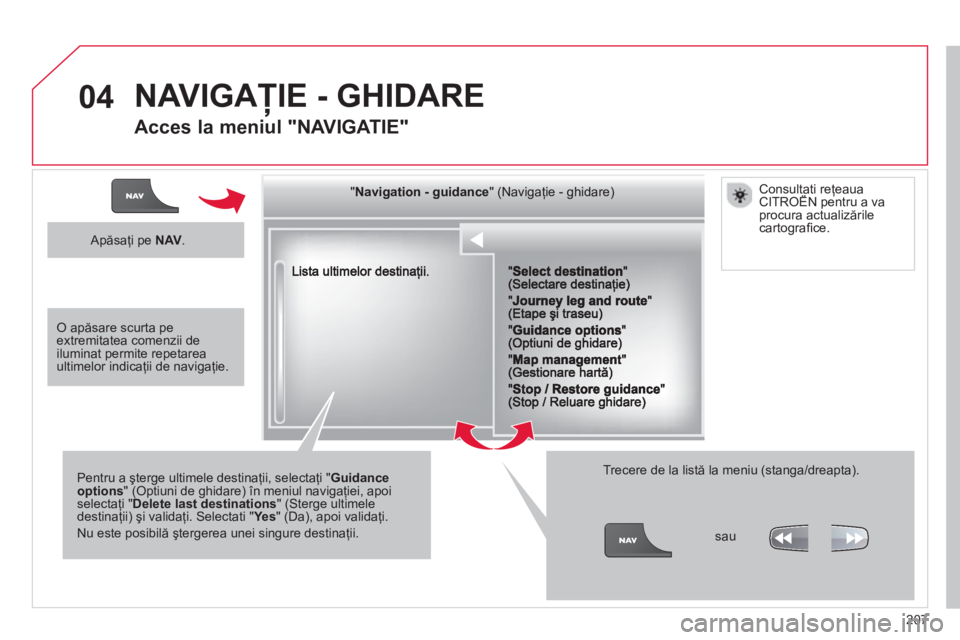
207
04
""""""""""""ggggggggggNavigation guidanceNavigation guidanceNavigation guidanceNavigation guidanceNavigation guidanceNavigation - guidanceNavigation - guidanceNavigation - guidanceNavigation - guidanceNavigation guidanceNavigation guidanceNavigation guidanceNavigation guidanceN i ti idN i ti idN i ti idN i ti idN i ti idN i ti idN i ti idN i ti idN i ti idNi i idţ(gţg)(gţg)(gţg)(gţg)(gţg) (Navigaţie ghidare) (Navigaţie ghidare)(Navigaţie ghidare)(Navigaţie ghidare)(Navigaţie ghidare)(Navigaţie - ghidare)(Navigaţie - ghidare)(Navigaţie - ghidare)(Navigaţie - ghidare)(Navigaţie ghidare)(Navigaţie ghidare)" (Navigaţie ghidare)" (Navigaţie ghidare)"(N iţi hid )"(N iţi hid )"(N iţi hid )"(N iţi hid )"(N iţi hid )"(N iţi hid )"(N iţi hid )"(N iţi hid )"(N iţi hid )"(N ii hid )()
Pentru a şterge ultimele destinaţii, selectaţi " Guidance options" (Optiuni de ghidare) în meniul navigaţiei, apoiselectaţi " Delete last destinations" (Sterge ultimele destinaţii) şi validaţi. Selectati "Yes" (Da), apoi validaţi.
Nu este posibilă ştergerea unei singure destinaţii.
Trecere de la listă la meniu (stanga/dreapta).
NAVIGAŢIE - GHIDARE
Acces la meniul "NAVIGATIE"
Apăsaţi pe NAV.
sau
Consultati reţeaua CITROËN pentru a va ţ
procura actualizările cartografi ce.
O apăsare scurta peextremitatea comenzii de iluminat permite repetareaultimelor indicaţii de navigaţie.
Page 210 of 290
208
04
Apasati pe NAV
pentru afi şarea
meniului " Navigation - guidance
" (Navigaţie - ghidare).
CATRE O NOUA DESTINATIE
NAVIGAŢIE - GHIDARE
ALEGEREA UNEI DESTINATII
Selectaţi "Select destination"(Selectare destinaţie) şi validaţi,
apoi selectaţi "Enter an address"(Introducere adresă) şi validaţi.
Selectaţi functia " Country
" (Tara), apoi
validati.
Selectaţi funcţia " Town
" (Oras), apoi
validaţi, pentru a
Page 211 of 290
209
04
ALEGEREA UNEI DESTINAŢII
NAVIGAŢIE - GHIDARE
CĂTRE UNA DIN ULTIMELE DESTINAŢII
Apasati pe NAVpentru a
fi şarea
meniului "Navigation - guidance
" (Navigaţie - ghidare).
Selecta
ţi destinaţia dorită şi validaţi, pentru a
Page 212 of 290
210
04
Alegeţi "Select destination
" (Selectare
destinaţie) si validaţi, apoi selectaţi"GPS coordinates " (Coordonate GPS) şi validaţi.
Introduce
ţi coordonatele GPS şi validaţicu "OK" pentru a începe ghidarea.
Apasati pe NAVpentru afi şarea
meniului "Navigation - guidance"(Navigaţie - ghidare).
NAVIGAŢIE - GHIDARE
CĂTRE COORDONATELE GPS CATRE UN PUNCT DE PE HARTA
Când harta este afi şată, apăsa
ţi pe OKpentru afi şarea meniului contextual. Selectaţi " Move the map"(Deplasare hartă) şi validaţi.
Apăsa
ţi pe OKpentru afi şarea meniuluicontextual al modului " Move the map"(Deplasare hartă).
Selectaţi "Select as destination
"(Selectare ca destinaţie) sau "Select as
stage" (Selectare ca etapă) şi validaţi. Deplasa
ţi cursorul, utiliz
Page 216 of 290
214
04NAVIGAŢIE - GHIDARE
ADAUGAREA UNEI ETAPE
Apasati pe NAV
pentru afi şareameniului " Navigation - guidance"(Navigaţie - ghidare).
Selectati "Journey leg and route
" (Etape si traseu), apoi validati.
Selectati "Close to
" (In apropiere de),
pentru a indica o trecere prin apropierea etapei, sau "Strict " (Strict), pentru o
trecere prin etapa.
V
alidati cu "OK" pentru a incepeghidarea si dati o orientare generala
traseului de ghidare.
Selectati " Add a stage
" (Adaugare etapa), apoi validati.
Adresa etapei va fi introdusa ca o
destinatie, prin " Enter an address"(Introducere adresa), contact al"Directory
" (Lista), sau "Previous destinations
" (Ultimele destinatii).
ORGANIZARE ETAPE
Pentru organizarea etapelor, reluaţi operaţiile 1 şi 2, apoi selectaţi " Order/delete journey legs" (Ordonare / Stergere etape) şi validaţi.
Selecta
ţi şi validaţi, pentru
Page 218 of 290
216
04NAVIGAŢIE - GHIDARE
Apasati pe NAVpentru afi şarea
meniului "Navigation - guidance"(Navigaţie - ghidare).
GESTIONAREA HĂRŢII
ALEGEREA PUNCTELOR DE INTERES AFIŞATE PE HARTĂ
Selectaţi "Map management
" (Gestionare hartă) şi validaţi.
Selectaţi din diferitele categorii, pe celepe care le doriţi afi şate pe ecran.
Selecta
ţi " Map details" (Detalii hartă) şi
validaţi.
Selectaţi " By default " (Setări iniţiale), pentru a face să apară
pe hartă numai "Oil stations, garages" (Benzinării, ateliere de
service) şi " Accident-prone area" (Zone cu risc de accident) (dacă sunt istalate în sistem).
Selectaţi " OK
", apoi validaţi si selectaţi din nou " OK", apoi validati, pentru aînregistra modifi cările.
Page 219 of 290
217
04NAVIGAŢIE - GHIDARE
Selectati "Map management " (Gestionarea hartii) si validati.
Selectati:
-" Vehicle direction" (Directia vehiculului),
pentru ca harta sa se orienteze astfel
incat sa urmareasca vehiculul,
-"North direction" (Orientare
spre Nord), pentru ca harta sa fi e
orientata intotdeauna spre Nord,
-"Perspective view" (Vedere in perspectiva),
pentru afi sarea unei vederi in perspectiva.
Selectati " Map orientation"(Orientarea hartii) si validati.
Schimbarea culorii hartii, diferita in modul de zi si in cel denoapte, se confi gureaza din meniul "SETUP" (Setari).
ORIENTAREA HARTII
A
pasati pe NAVpentru afi şareameniului "Navigation - guidance"(Navigaţie - ghidare).
Denumirile strazilor devin vizibile pe harta incepand cu scara
100 m.